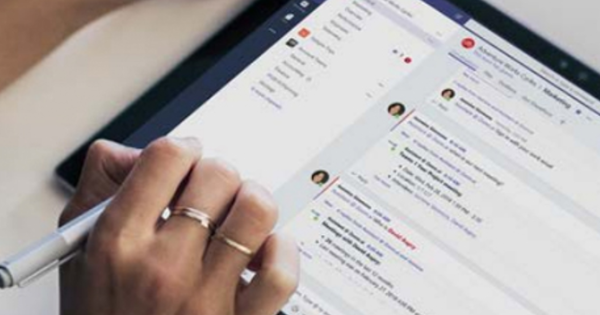অ্যাপল সবাইকে বিনামূল্যে 5GB iCloud স্টোরেজ দেয়। এটি গ্রহণযোগ্য বলে মনে হচ্ছে, কিন্তু আপনি যখন বিবেচনা করেন যে এটি প্রতি ডিভাইসে প্রযোজ্য নয়, তবে প্রতি অ্যাকাউন্টে, জিনিসগুলি দ্রুত যেতে পারে। পরিষ্কার করার সময়!
অবশ্যই আপনি আরও স্টোরেজ কিনতে বেছে নিতে পারেন। 50 GB-এর জন্য আপনি প্রতি মাসে এক ইউরোর কম, 200 GB-এর জন্য প্রায় তিন ইউরো এবং 2 TB-এর জন্য প্রায় দশ ইউরো। আপনি এটি বেছে নেওয়ার আগে, আপনার আইক্লাউড স্টোরেজ পরিষ্কার করার জন্য আপনার যে বিকল্পগুলি রয়েছে তা দেখে নেওয়ার জন্য এটি অর্থ প্রদান করে।
1. কম ব্যাকআপ
iCloud নিয়মিত ব্যাক আপ করে এবং এটি অনেক স্টোরেজ নেয়। আপনি সিস্টেম বা সমস্ত পৃথক অ্যাপ্লিকেশন ব্যাক আপ করতে পারেন। প্রথমে, আপনার সিস্টেম ব্যাক আপ করতে মেনুতে যান। আপনি এটি আপনার ম্যাকের অধীনে খুঁজে পেতে পারেন সিস্টেম পছন্দ /iCloud. স্ক্রিনের নীচে ডান কোণায় ছোট আইকনে ক্লিক করুন। নির্বাচন করুন ব্যাকআপ. এখানে সিস্টেম ব্যাকআপগুলির একটি তালিকা রয়েছে যা আপনি মুছে ফেলতে পারেন যখন আপনার আর প্রয়োজন নেই৷ এটি অবিলম্বে আরও কিছু জায়গা খালি করে।
আপনি iOS এ গিয়ে আপনার মোবাইল ডিভাইসের জন্য একই কাজ করতে পারেন প্রতিষ্ঠান যেতে, আপনার ব্যবহারকারীর নাম ক্লিক করুন এবং iCloud ক্লিক করতে. নিচে স্টোরেজ পরিচালনা করুন তারপরে আপনি একটি ব্যাকআপ মুছে ফেলার বা ভবিষ্যতের ব্যাকআপগুলি বন্ধ করার বিকল্পগুলি খুঁজে পাবেন৷ এই স্টোরেজ মেনুতে আপনি iCloud ব্যবহার করে এমন অ্যাপগুলির একটি তালিকাও পাবেন। আপনি প্রতিটি অ্যাপের জন্য iCloud এর সাথে একটি লিঙ্ক সক্রিয় বা নিষ্ক্রিয় করতে পারেন।
2. ফটো মুছুন
ফটো এবং ভিডিও মুছে সঞ্চয় স্থান খালি করবেন? কেউ বিশ্বাস করতে চায় না, তবে এটি প্রয়োজনীয়। আপনার কাছে প্রায়শই পর্যাপ্ত ফটো এবং ভিডিও থাকে যা যথেষ্ট সুন্দর নয়, কিন্তু আপনি এখনও সংরক্ষণ করেছেন৷ সমালোচনা করুন এবং যতটা সম্ভব এই ধরনের ফাইল মুছে ফেলুন। এছাড়াও, এটি জেনে রাখা ভাল যে আপনি যদি ফটো বা ভিডিও মুছে ফেলেন তবে সেগুলি সম্প্রতি মুছে ফেলা ফোল্ডারে জায়গা নেয়। তাই তাদেরও সেখানে মুছে দিন।
অবশ্যই, আপনি আইক্লাউডকে আপনার ফটোগুলির সাথে সিঙ্ক করতে না দেওয়ার সিদ্ধান্ত নিতে পারেন। এটি দ্রুত অনেক স্থান সংরক্ষণ করে।

3. পুরানো বার্তা মুছুন
খুব কম লোকই জানেন যে Whatsapp মেসেজ বা টেক্সট মেসেজ আপনার iCloud এ জায়গা নেয়। কারণ আমরা সেই বার্তাগুলির সাথে ক্রমবর্ধমানভাবে ফটো পাঠাই৷ আপনি মেসেজ অ্যাপে ম্যানুয়ালি টেক্সট মেসেজ মুছে ফেলতে পারেন, ম্যাকে থাকাকালীন আপনি মেসেজ বা কথোপকথনে রাইট-ক্লিক করতে পারেন এবং তারপর সেটি মুছে ফেলার পছন্দ থাকতে পারেন।
4. আপনার মেল অ্যাপ পরিচালনা করুন
আপনি যদি আপনার ইমেলের জন্য iCloud ব্যবহার করেন, জিনিসগুলি দ্রুত যেতে পারে। বিশেষ করে ইমেলের সংযুক্তিগুলি নিশ্চিত করে যে আপনার ক্লাউড স্টোরেজ দ্রুত পূরণ হয়। আপনার মেল অ্যাপে যান এবং আপনার আর প্রয়োজন নেই এমন বার্তা বা ফোল্ডার মুছুন। উদাহরণস্বরূপ, আপনি শুধুমাত্র আপনার পাঠানো ই-মেইলগুলি মুছে ফেলার জন্য বেছে নিতে পারেন। তারপরও আপনি এখনও সেই বার্তাগুলি রাখেন যা অন্যরা আপনাকে পাঠিয়েছে।
5. iCloud ড্রাইভ থেকে ফাইল মুছুন
আপনি যদি মনোযোগ না দেন, আপনার iCloud ড্রাইভ দ্রুত PDF, ভয়েস মেসেজ বা পুরানো প্রোজেক্ট দিয়ে পূরণ করতে পারে যেগুলির উপর আপনি কাজ করছেন কিন্তু আর প্রয়োজন নেই৷ এই ফাইলগুলি মুছে ফেলা অনেক জায়গা খালি করে। আইওএস-এ, ফাইল অ্যাপে যান এবং তারপরে আইক্লাউড ড্রাইভ নির্বাচন করুন এবং আপনি যে ফাইলগুলি মুছতে চান তা নির্বাচন করুন। আপনার ম্যাক বা পিসিতে আইক্লাউড ড্রাইভ থাকলে, আপনি মাউস দিয়ে ফাইলগুলিকে নির্বাচন করে মুছে ফেলার মাধ্যমে অনেক দ্রুত মুছে ফেলতে পারেন৷
এই টিপস অবশ্যই আপনার iCloud এ কিছু স্থান খালি করতে সাহায্য করবে। এবং যদি এটি যথেষ্ট না হয় তবে আপনি সর্বদা একটি সাবস্ক্রিপশন আকারে অতিরিক্ত স্টোরেজ কেনার সিদ্ধান্ত নিতে পারেন।